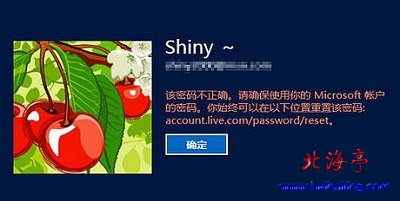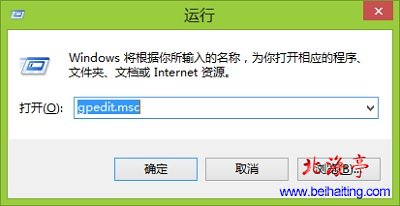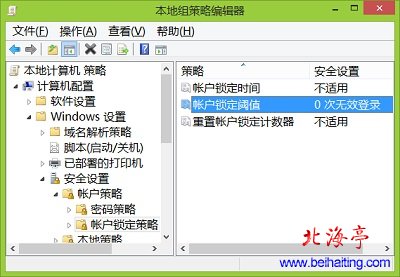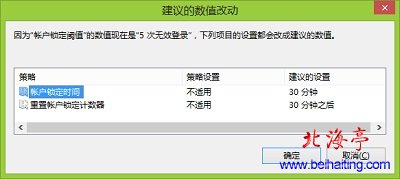|
Win8如何开启帐户登录次数限制及系统锁定时间?有一些朋友专门喜欢登录别人电脑,不考虑别人的感受,我们可以通过设定帐户登录次数限制和系统锁定时间,让这些朋友能够知难而退,下面是效果图片。Win8或者Win8.1系统下,默认是没有次数限制的,需要我们对系统进行相关设置,刚接触这些全新系统的朋友可能,不太清楚具体的设置方法和步骤,下面我们以图文教程的形式,和朋友们一起来探讨下!下述操作方法同样适用于Win8.1.
第一步、按下WIn+R组合键,在运行命令输入框中输入“gpedit.msc”后回车
第二步、在打开的本地组策略编辑器界面,依次展开左侧面版的计算机配置—〉Windows设置—〉安全设置->账户策略,点击选中下级“账户锁定策略”,然后双击右侧窗口中的“账户锁定阈值”
第三步、在“帐户锁定阈值 属性”对话框,在“本地安全设置”选项卡,我们看到账户不锁定下面默认是0次,就是永远不锁定,输入我们希望账户输入密码错误次数上限后,点击底部“应用”按钮
温馨提示:希望取消锁定时,将数字恢复成0即可! 第四步、随后会自动弹出“建议的数值改动”对话框,这里不能对锁定时间进行设置,只能点击“确定”
第五步、想要设置锁定时间的话,在返回后的本地组策略编辑器界面,双击“账户锁定时间”,即可进入设置界面,这里不再赘述,这里需要提醒您的是,“重置账户锁定计数器时间”,必须等于或大于“账户锁定时间”才可以!图可以参考第二步。 按照Win8如何开启帐户登录次数限制及系统锁定时间提供的方法,放手去做吧! (责任编辑:IT信息技术民工) |